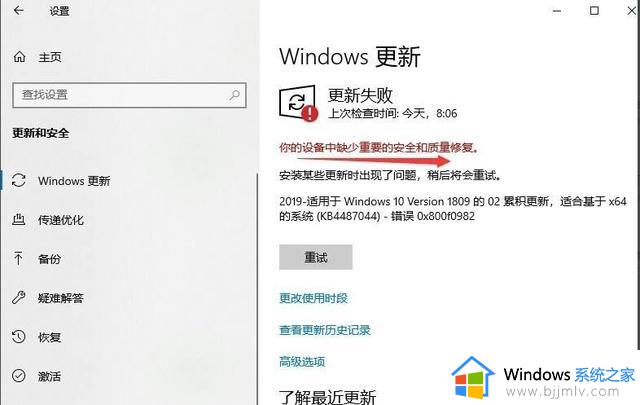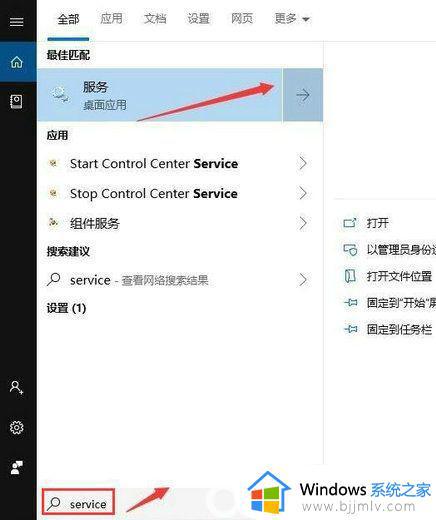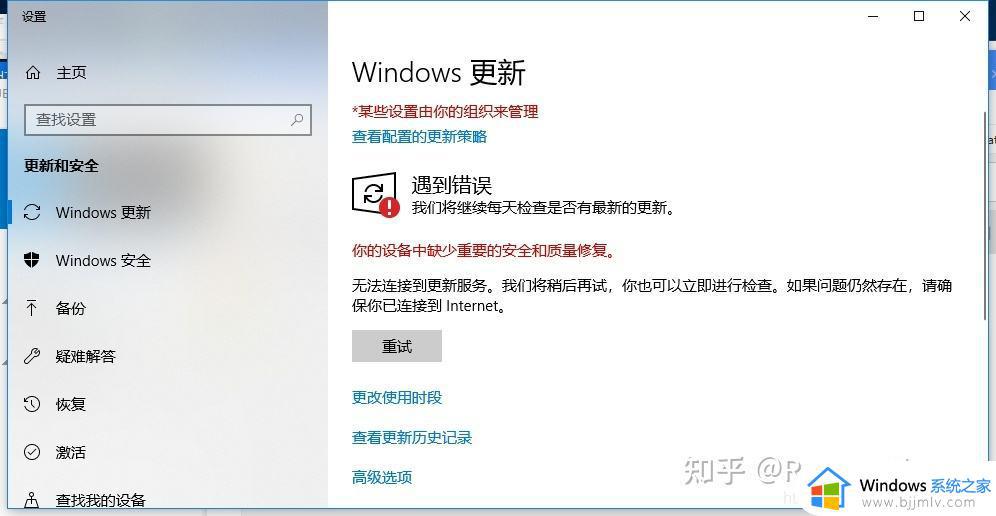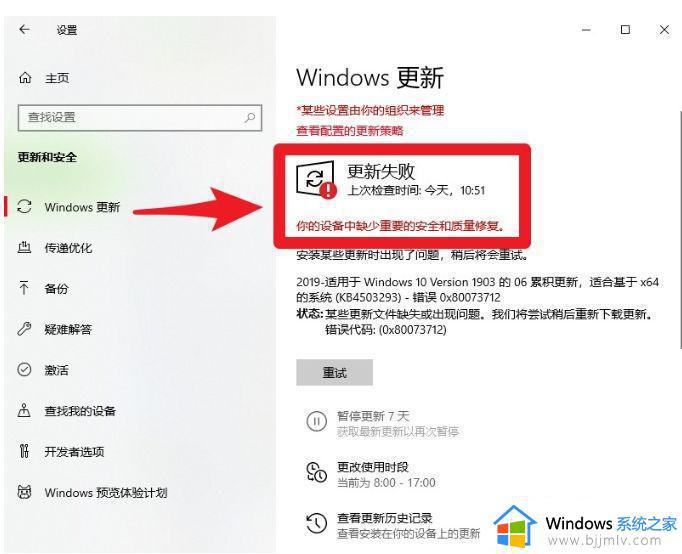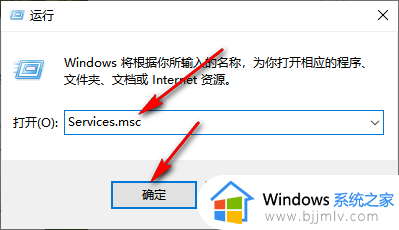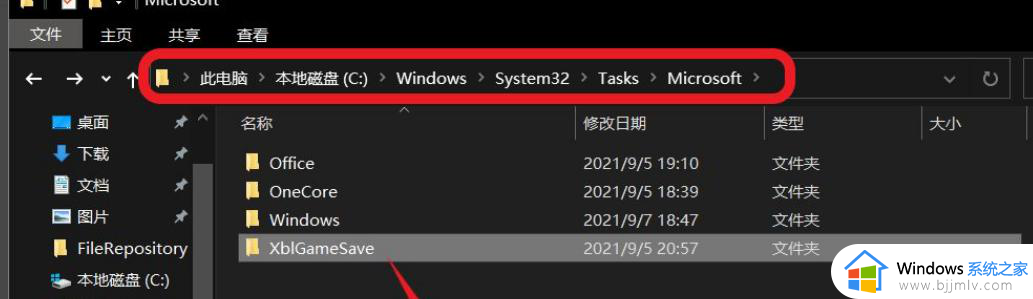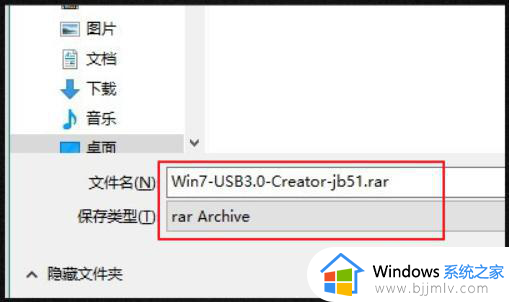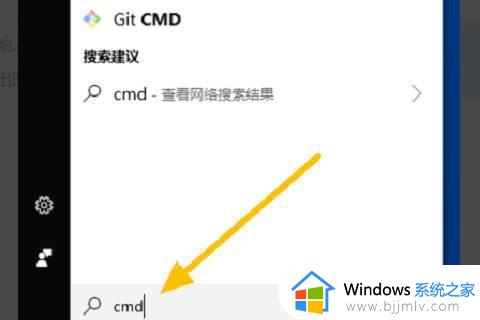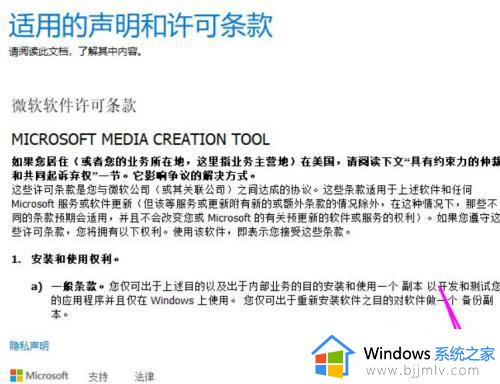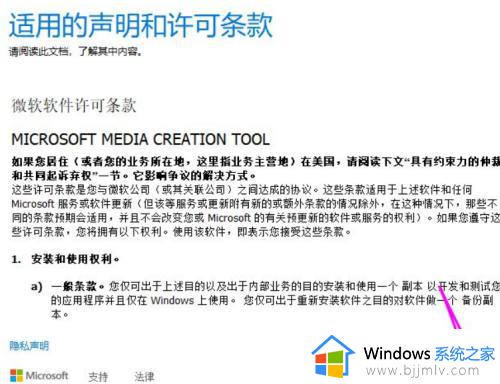win10系统更新缺少重要的安全和质量修复怎么处理?
面对微软定期发送的更新win10系统补丁推送,许多用户也都会依据通知进行更新修复,同时也能够体验新的功能,可是近日有用户在对win10系统进行更新时,却莫名出现你的设备中缺少重要的安全和质量修复的提示,对此小编就来教大家win10系统更新缺少重要的安全和质量修复怎么处理相关内容。
具体方法如下:
一、打开此电脑,按照以下路径“C:Windows\System32\Tasks\Microsoft”,在文件夹中找到以“XblGameSave“为名的文件夹,将该文件夹右键删除。
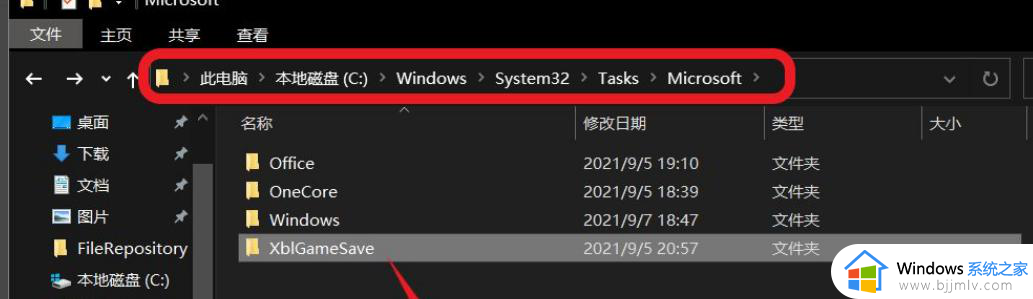
二、点击”开始“右边的”搜索图标“(搜索框),输入”regedit“,在搜索出来的“注册表编辑器”上右键,以管理员身份运行。
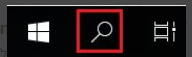
三、在打开的注册表左侧依次定位到”HKEY_LOCAL_MACHINE SOFTWARE Microsoft Windows NT CurrentVersion Schedule TaskCache TreeMicrosoft XblGameSave“,将”XblGameSave“这项右键删除。
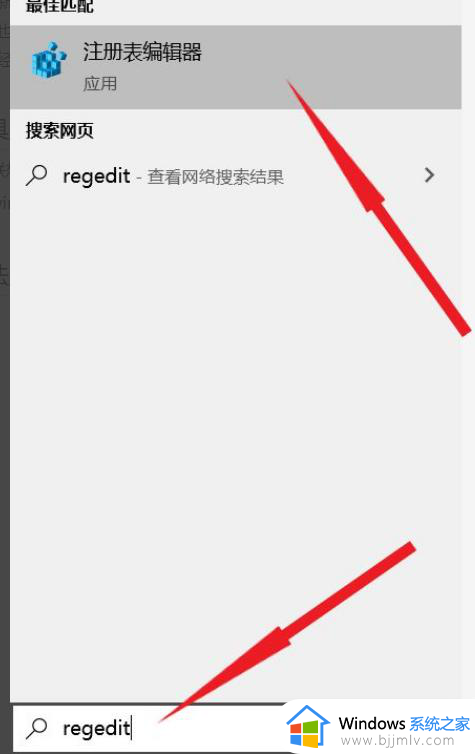
四、”win+R“打开运行,输入“services.msc”,点击”确定“。
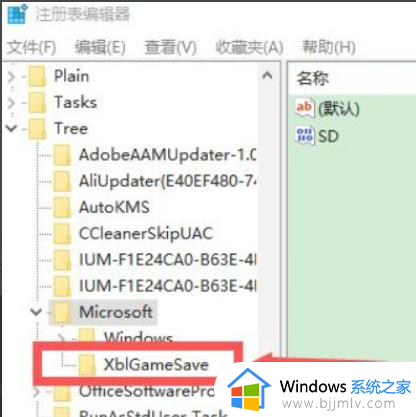
五、在打开的服务窗口找到“App Readiness”,双击打开弹窗,在“启动类型”中选择“自动”,点”应用“,再点”确定“。
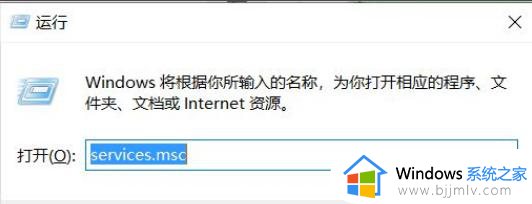
六、全部操作完成后重启电脑,开机后再重新Windows更新就会成功了。
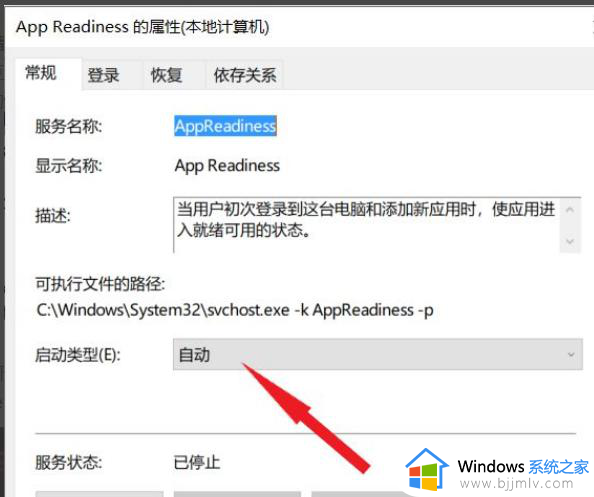
以上就是有关win10系统更新缺少重要的安全和质量修复怎么处理相关内容了,碰到同样情况的朋友们赶紧参照小编的方法来处理吧,希望本文能够对大家有所帮助。